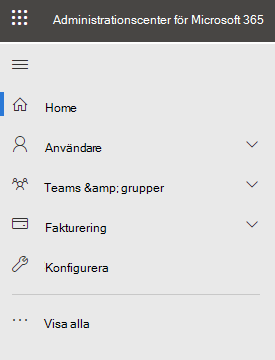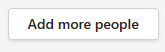Teams är en app som hjälper dig att samarbeta och kommunicera med teammedlemmar, klienter och gäster.
En översikt över allt du kan göra finns watch den här videoserien: Komma igång med Teams.
Arbeta med gäster i Teams
Om du vill arbeta med personer utanför företaget i Teams måste du aktivera gäståtkomst:
-
Logga in på Administrationscenter för Microsoft 365.
-
Välj Visa alla i det vänstra navigeringsfönstret.
-
Under Admin center väljer du Teams.
-
I det vänstra navigeringsfönstret i administrationscentret för Teams väljer du Användare > Gäståtkomst.
-
Kontrollera att Tillåt gäståtkomst i Teams är inställt på På.
-
Gör önskade ändringar i de ytterligare gästinställningarna och välj sedan Spara.
Lägga till en gäst i ett team
Skapa först ett team:
-
På fliken Teams i Teams väljer du Gå med i eller skapa ett team längst ned i den vänstra rutan.
-
Välj Skapa team.
-
Välj Från början.
-
Välj Privat eller Offentlig.
-
Skriv ett namn och en beskrivning för teamet och välj sedan Skapa.
-
Välj Hoppa över.
Bjud sedan in användare:
Nu har gästdelningsinställningarna konfigurerats så att du kan börja lägga till interna användare och gäster i teamet.
Så här bjuder du in interna användare till ett team:
-
Välj Lägg till fler personer.
-
Skriv namnet på den person som du vill bjuda in.
-
Välj Lägg till och sedan Stäng.
Så här bjuder du in gäster till ett team:
-
Välj Lägg till fler personer.
-
Skriv e-postadressen till den gäst du vill bjuda in och välj Lägg till <e-postadress> som gäst.
-
Välj Lägg till och sedan Stäng.
Dina inbjudna gäster får ett e-postmeddelande om att de har lagts till i teamet.
Tips: Om de inte ser inbjudningsmeddelandet i inkorgen bör de kontrollera skräppostmappen.
Nästa steg
Information om hur du anger säkerhetsfunktioner som ingår i din prenumeration finns i grundläggande säkerhetsfunktioner som ingår i din Microsoft 365-prenumeration.